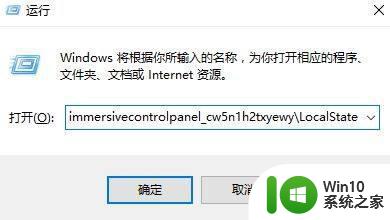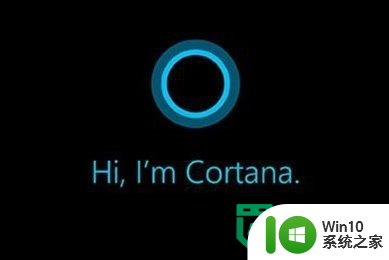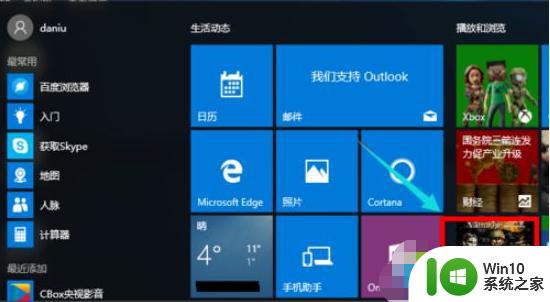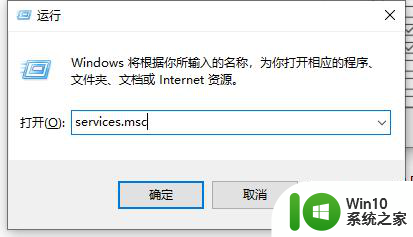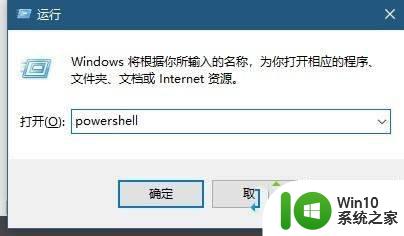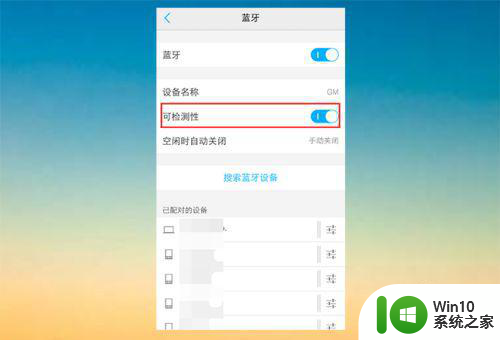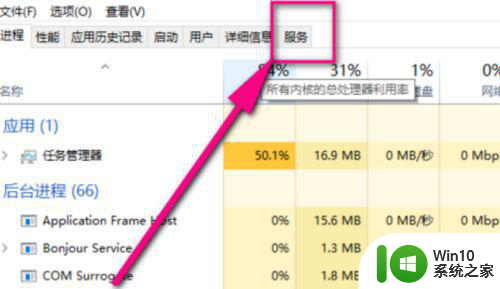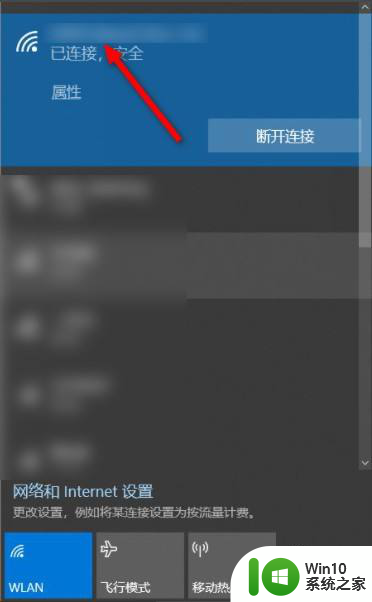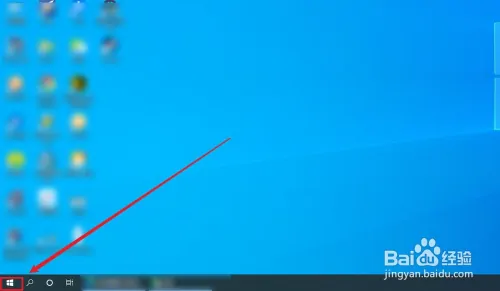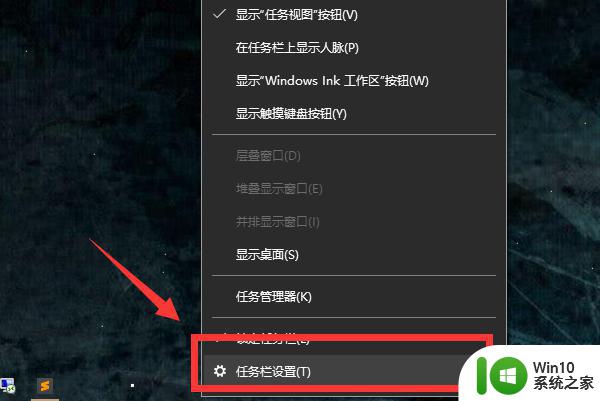win10搜索不了文件怎么办 win10搜索搜不到怎么解决
更新时间:2023-03-12 11:39:35作者:jiang
在win10系统里,我们在系统保存的文件太多了,需要文件的时候会使用到搜索框的,但是在搜索框上却搜索不到任何东西,也不知道是怎么就是搜索不到文件,那么win10搜索搜不到怎么解决呢,下面小编给大家分享win10搜索搜不到的解决方法。
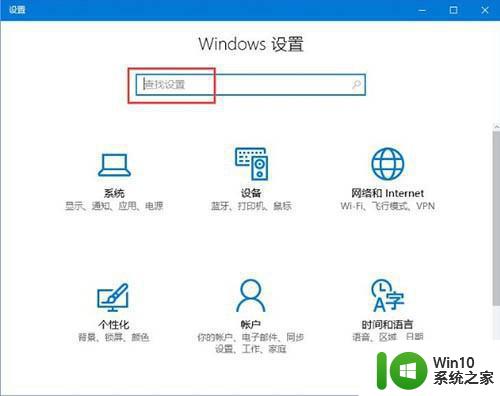
解决方法:
1、点击任务栏中的小娜按钮,在弹出的搜索框中输入:控制面板 点击打开控制面板。
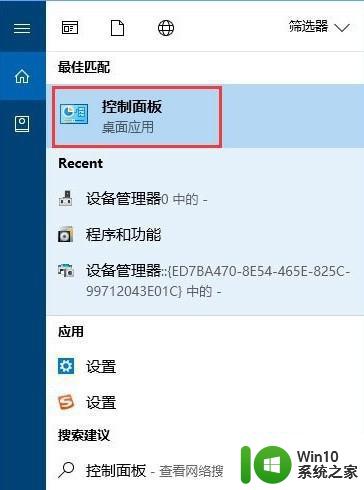
2、打开控制面板后将查看方式修改为【大图标】,然后点击打开“索引选项”选项。
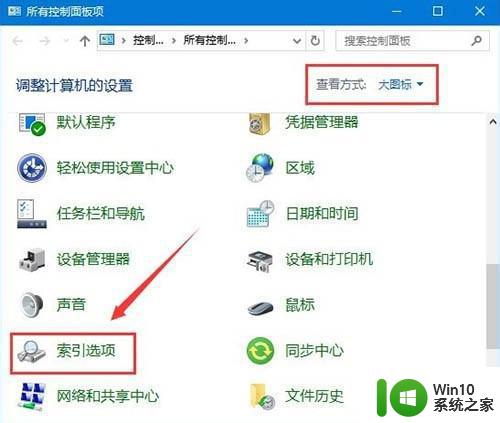
3、打开“索引选项”后在下面点击【高级】按钮。
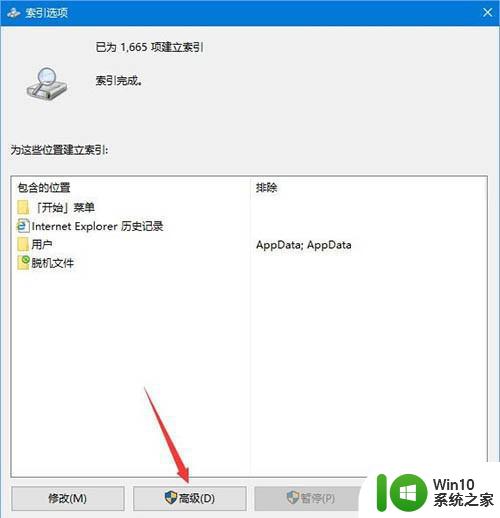
4、在高级选项界面点击“疑难解答”下面的【重建】按钮对索引功能进行重置,重置完成后点击 确定- 确定保存设置后重启计算机即可正常进行搜索。
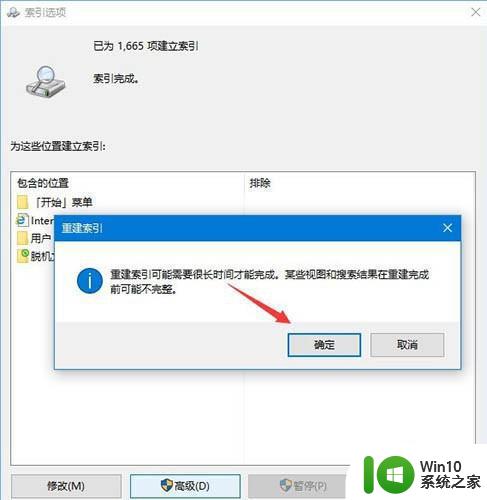
以上就是win10搜索搜不到的解决方法,有在搜索框上搜索时没有搜索出文件的,可以按上面的方法来进行解决。